Hoe muziek over te zetten van Mac naar iPhone XS (Max)
Een iPhone XS (Max) is de beste serie van de iPhone. Het wordt geleverd met verschillende ingebouwde functies die de rage bij de mensen hebben ontwikkeld om de iPhone XS (Max) over de hele wereld te kopen.
Het biedt de gebruikers de geavanceerde functies, zoals:
- TrueDepth-camera die is ontwikkeld met geavanceerde technologie
- Draadloos opladen
- Het is beter dan alle andere iPhones in het geval van energie-efficiëntie
- iPhone-model zonder startknop
Heb je ook een nieuwe iPhone XS (Max) gekocht, dan moet muziek het eerste zijn dat je wilt overzetten van Mac naar je nieuwe iPhone. Om deze reden hebben we de vier beste manieren gegeven om muziek over te zetten van Mac naar iPhone XS (Max).
- Wat is de beste oplossing om muziek over te zetten van Mac naar iPhone XS (Max)?
- Oplossing 1: muziek overbrengen van Mac naar iPhone XS (Max) zonder iTunes
- Oplossing 2: muziek overbrengen van Mac naar iPhone XS (Max) met iTunes
- Oplossing 3: synchroniseer muziek van Mac naar iPhone XS (Max) met iTunes
- Oplossing 4: zet mp3-bestanden draadloos over van Mac naar iPhone XS (Max)
Wat is de beste oplossing om muziek over te zetten van Mac naar iPhone XS (Max)?
Tegenwoordig zijn er veel manieren om muziek over te zetten van Mac naar iPhone XS (Max). Hier maakt u echter kennis met de vier beste manieren die hieronder in detail worden beschreven.
| Oplossingen | Kenmerken |
|---|---|
| Muziek overbrengen van Mac naar iPhone XS (Max) zonder iTunes (met DrFoneTool) |
|
| Muziek overzetten van Mac naar iPhone XS (Max) met iTunes |
|
| Synchroniseer muziek van Mac naar iPhone XS (Max) met iTunes |
|
| Zet mp3-bestanden over van Mac naar iPhone XS (Max) via de ether (met DropBox) |
|
Oplossing 1: muziek overbrengen van Mac naar iPhone XS (Max) zonder iTunes
De DrFoneTool is de meest betrouwbare manier om muziek over te zetten van Mac naar iPhone XS (Max) zonder iTunes. Tijdens het overbrengen van het muziekbestand via DrFoneTool, zullen uw muziekbestanden nooit verloren gaan.

DrFoneTool – Telefoonbeheer (iOS)
Eenvoudige en snellere oplossing om muziek over te zetten van Mac naar iPhone XS (Max)
- Kan ook een ander type gegevens overbrengen, zoals berichten, contacten, afbeeldingen, video’s en nog veel meer (niet alleen muziekoverdracht).
- Brengt de gegevens over van de ene mobiele telefoon naar de andere, zoals van de ene iPhone naar de andere iPhone en van iPhone naar Android.
-
Compatibel met alle nieuwste iOS-versies
 .
.
- Volledig compatibel met Windows 10 of Mac 10.14/10.13/10.12/10.11.
- Werkt ook met Android-apparaten.
Volg de onderstaande stapsgewijze handleiding voor het overzetten van muziek van Mac naar iPhone XS (Max) zonder iTunes met behulp van DrFoneTool – Phone Manager:
Stap 1: Download de DrFoneTool-software voor Mac van de officiële website en start de software op uw Mac. Tik op de module ‘Telefoonbeheer’ in het dashboard.

Stap 2: Verbind je iPhone met Mac met behulp van een digitale kabel. Klik op ‘Vertrouwen’, als er een pop-up op uw iPhone verschijnt voor ‘Vertrouw deze computer’.
Stap 3: Zodra het Mac-systeem uw iPhone detecteert, klikt u op het muziekmediabestand in de menubalk die zich bovenaan de software-interface bevindt.

Stap 4: Tik nu op het pictogram ‘Toevoegen’ om muziekbestanden toe te voegen die u naar uw iPhone wilt overbrengen.

Stap 5: Selecteer de muziekbestanden in het browservenster en klik op ‘OK’. Binnen een paar minuten zijn je muziekbestanden overgezet van Mac naar iPhone.
Oplossing 2: muziek overbrengen van Mac naar iPhone XS (Max) met iTunes
Om de muziekbestanden via deze methode over te zetten, moet je ervoor zorgen dat je de nieuwste versie van iTunes op je Mac hebt. Als dit niet het geval is, kunt u deze bijwerken door naar de App Store te gaan.
Een stapsgewijze handleiding voor het overzetten van muziek van Mac naar iPhone XS (Max) met iTunes:
Stap 1: Ten eerste moet je iTunes op Mac lunchen en vervolgens je iPhone XS (Max) op Mac aansluiten met behulp van een USB-kabel.
Stap 2: Nu ziet u de optie ‘Songs’ aan de linkerkant van de iTunes-interface. Klik erop en selecteer de muziekbestanden die u van Mac naar iPhone wilt overbrengen.
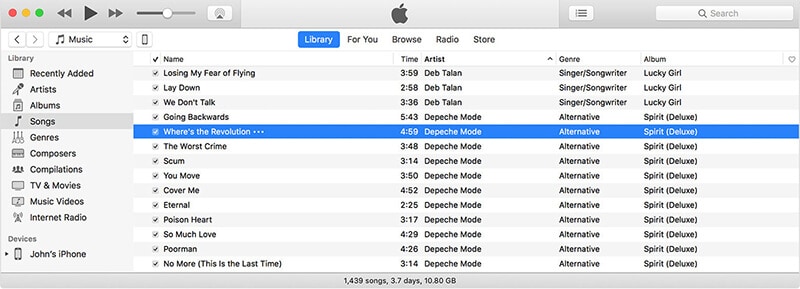
Stap 3: Sleep daarna het geselecteerde muziekbestand naar je iPhone XS (Max), die zich linksonder in de iTunes-interface bevindt.
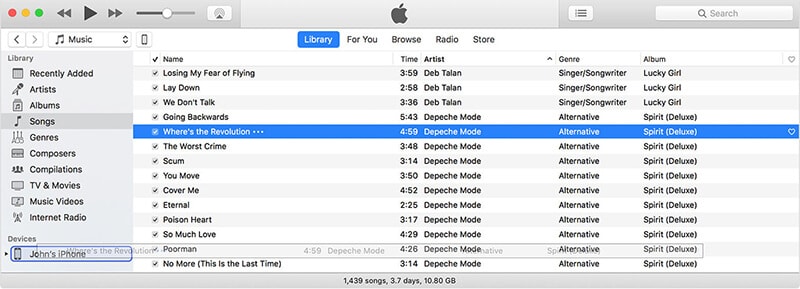
Oplossing 3: synchroniseer muziek van Mac naar iPhone XS (Max) met iTunes
Voordat u doorgaat met het overdrachtsproces, moet u de iTunes-versie bijwerken als deze niet is bijgewerkt. Anders krijgt u problemen bij het overzetten van de bestanden van Mac naar iPhone.
Volg de onderstaande stapsgewijze handleiding voor het synchroniseren van muziek van Mac naar iPhone XS (Max) met iTunes:
Stap 1: Start iTunes op uw Mac om het te openen. Verbind vervolgens uw iPhone XS (Max) met de Mac met behulp van een digitale kabel. Tik nu op de apparaatknop in de iTunes-interface.

Stap 2: Kies vervolgens de optie ‘Muziek’ aan de linkerkant van de iTunes-interface.

Stap 3: Klik daarna op het selectievakje naast ‘Muziek synchroniseren’ en selecteer de muziek die u naar uw iPhone XS (Max) wilt overbrengen.

Stap 4: Tik ten slotte op de knop ‘Toepassen’ om het geselecteerde muziekbestand of de geselecteerde bestanden van Mac naar iPhone XS (Max) te synchroniseren.

Muziek synchroniseren met de iPhone via iTunes is echter geen veilig proces. Tijdens het synchroniseren van muziek kan het zijn dat alle bestaande muziekbestanden op de iPhone worden gewist. Het is ook een complex proces omdat het lang duurt als u meerdere bestanden synchroniseert.
Oplossing 4: zet mp3-bestanden draadloos over van Mac naar iPhone XS (Max)
Als je niet afhankelijk wilt zijn van software of iTunes om mp3-bestanden van Mac naar iPhone over te zetten, dan is de DropBox de beste manier om een mp3-bestand over te zetten van Mac naar iPhone XS (Max). De DropBox is de cloudopslagservice waarmee gebruikers overal en altijd toegang hebben tot bestanden.
Volg de onderstaande stapsgewijze handleiding voor het overzetten van muziek van Mac naar iPhone XS (Max) met behulp van DropBox:
Stap 1: Open de officiële website van DropBox, dwz dropbox.com, in de browser van uw Mac-systeem. Meld u nu aan bij uw DropBox-account.
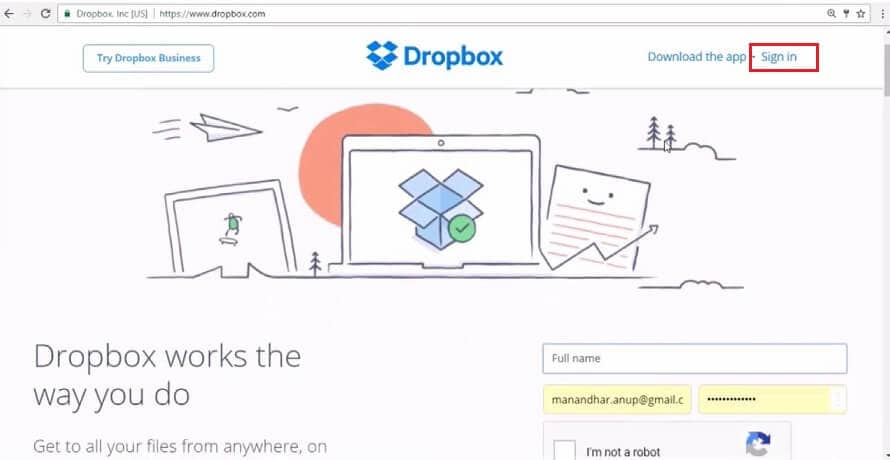
Stap 2: Klik na het inloggen op de knop ‘Uploaden’ en tik vervolgens op ‘Bestanden’ in de vervolgkeuzelijst.
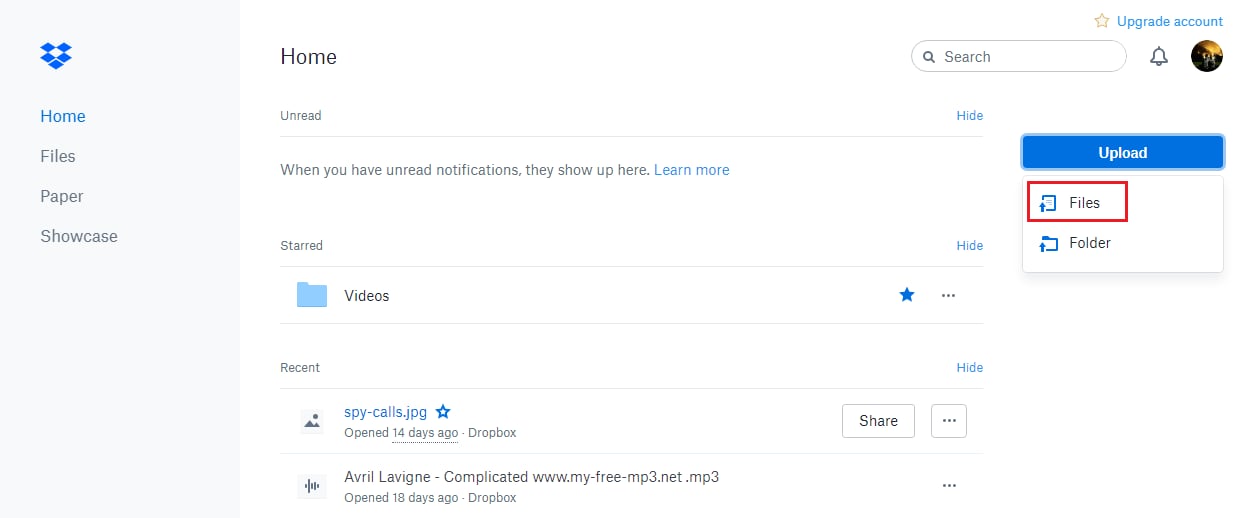
Stap 3: Nu wordt het browservenster geopend, selecteer het muziekbestand van uw Mac dat u wilt overbrengen.
Stap 4: Klik daarna op de knop ‘Uploaden’ om het muziekbestand op uw DropBox-account op te slaan.
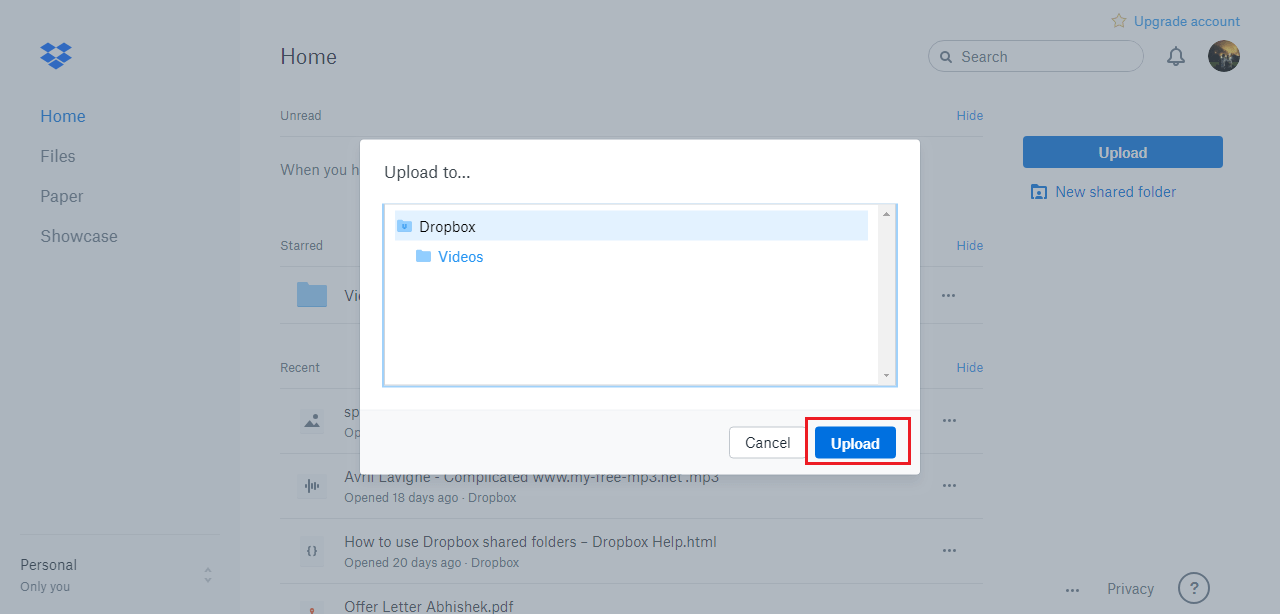
Stap 5: Download nu de DropBox-app op uw iPhone XS (Max) en log vervolgens in op uw account.
Stap 6: Selecteer het muziekbestand dat je op je DropBox hebt opgeslagen vanaf de Mac en kies uit de opties de optie Offline beschikbaar maken.
Stap 7: Na een paar minuten wordt uw gewenste muziekbestand opgeslagen op uw iPhone XS (Max).
Samengevat
In deze gids hebben we de beste oplossingen gegeven voor het overzetten van muziek van Mac naar iPhone XS (Max). U kunt elk van de bovenstaande oplossingen gebruiken om probleemloos audiobestanden van Mac naar iPhone over te zetten.
Laatste artikels

